您是否在 Windows 設備上播放或編輯 MKV 視頻文件時遇到困難? 別再猶豫了! 在這份綜合指南中,我們將引導您完成整個過程 在 Windows 上將 MKV 轉換為 MOV。 MOV 是一種流行的視頻格式,受到各種應用程序和設備的廣泛支持,使其成為一種多功能的兼容性選擇。
無論您需要轉換 MKV 文件進行專業編輯,還是只是想在 Windows 計算機上輕鬆地欣賞您喜愛的視頻,我們都能滿足您的需求。 那麼,讓我們深入探索 轉換視頻格式的最佳工具和方法!
內容: 第1部分.了解MKV和MOV第 2 部分:Windows 上最好的 MKV 到 MOV 轉換器是什麼第 3 部分:在線免費 MKV 到 MOV 轉換器部分4。 結論
第1部分.了解MKV和MOV
MKV 和 MOV 是兩種流行的視頻文件格式,它們具有不同的用途並具有獨特的功能。 當您嘗試在 Windows 上將 MKV 轉換為 MOV 時,了解每種格式的特徵至關重要。
MKV 是 Matroska Video 的縮寫,是一種開源容器格式,以其靈活性和對各種音頻、視頻和字幕格式的支持而聞名。 它因其能力而受到高度評價 存儲多個媒體流,包括單個文件中的高質量視頻和音軌。 由於其出色的視頻質量和大文件大小功能,這種格式通常用於保存高清內容,例如藍光電影。 但是,MKV 文件可能與某些設備或軟件應用程序不兼容,尤其是在 Windows 平台上。
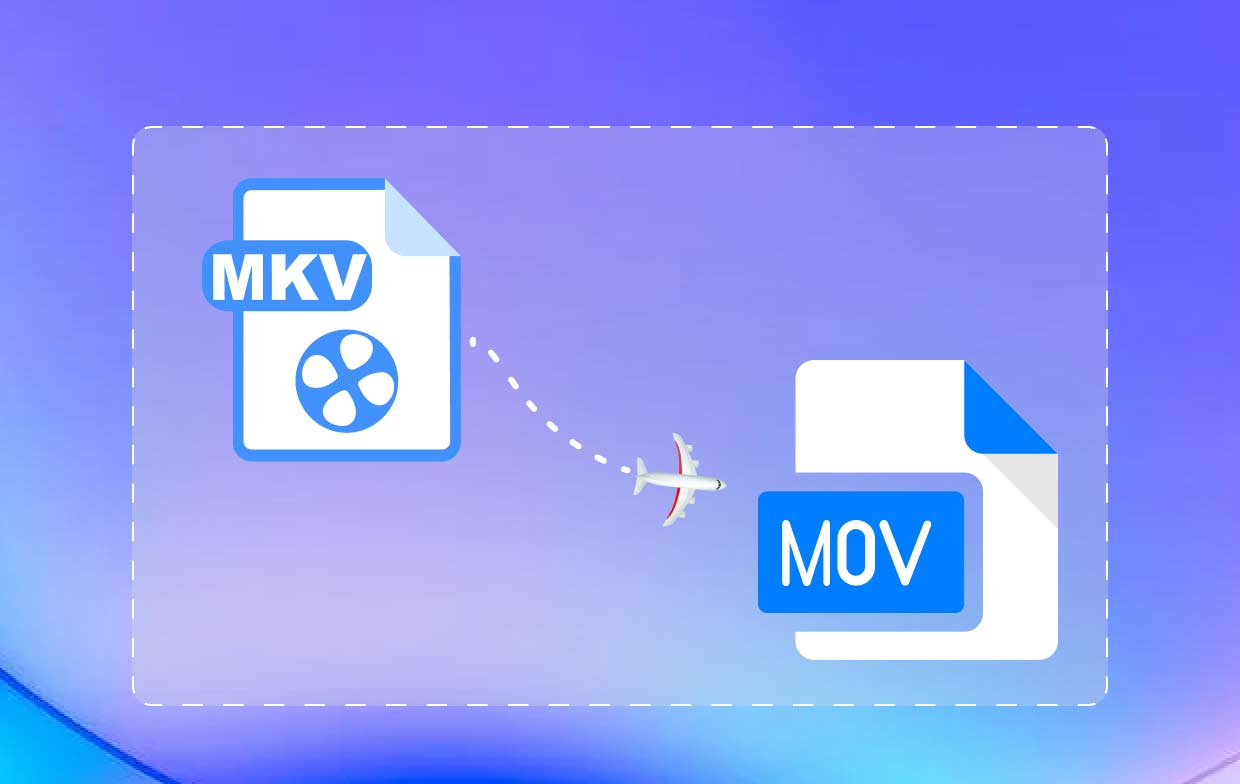
另一方面,MOV 由 Apple Inc. 開發,是一種主要用於 QuickTime 視頻的多媒體容器格式。 MOV 文件以其高質量的視頻和音頻播放而聞名,並受到 Apple 設備、視頻編輯軟件和媒體播放器的廣泛支持。 MOV 文件可以包含不同類型的多個軌道,使其適合在單個文件中存儲各種媒體組件。 此格式通常用於共享視頻、編輯項目以及在 Apple 設備上播放。
在 Windows 上將 MKV 轉換為 MOV 時,選擇正確的工具和方法至關重要,以確保無縫轉換過程,同時保留原始視頻的質量。 在接下來的部分中,我們將探索在 Windows 上將 MKV 轉換為 MOV 的不同方法,為您提供分步說明和推薦的軟件解決方案。
第 2 部分:Windows 上最好的 MKV 到 MOV 轉換器是什麼
在 Windows 上將 MKV 轉換為 MOV 時, iMyMac視頻轉換器 是一個一流的選擇。 這款功能強大且用戶友好的軟件提供了將視頻文件(包括 MKV)轉換為各種格式(如 MOV)的無縫解決方案。 使用 iMyMac Video Converter,您可以在 Windows 上輕鬆將 MKV 轉換為 MOV,而不會影響質量。
iMyMac Video Converter 擁有廣泛的功能,使其成為適用於 Windows 的最佳 MKV 到 MOV 轉換器。 它支持批量轉換,讓您同時 將多個 MKV 文件轉換為其他格式,例如 MP3,不僅僅是MOV,節省您寶貴的時間。 該軟件還提供自定義選項,使您能夠調整分辨率、比特率、幀速率等視頻參數,以滿足您的特定需求。
有關如何在 Windows 上使用 iMyMac Video Converter 將 MKV 轉換為 MOV 的簡單指南:
- 下載並安裝 iMyMac 視頻轉換器。 訪問 iMyMac 官方網站並下載視頻轉換器軟件。 按照屏幕上的說明將其安裝在 Windows 計算機上。
- 添加MKV文件。 啟動 iMyMac Video Converter 並單擊“添加文件“ 按鈕。 選擇要轉換為 MOV 的 MKV 文件,然後單擊“已提交” 將它們導入到軟件中。
- 選擇 MOV 作為輸出格式。 選擇 MOV 作為輸出格式。 您還可以根據自己的喜好自定義輸出設置。
- 選擇目標文件夾. 點擊“瀏覽”按鈕並選擇一個目標文件夾來保存轉換後的 MOV 文件。
- 開始轉換. 點擊“出口”按鈕啟動轉換過程。 您可以在軟件界面中監控轉換進度。

轉換過程完成後,用戶可以在指定的目標文件夾中找到轉換後的 MOV 文件。 借助 iMyMac Video Converter,在 Windows 上將 MKV 轉換為 MOV 成為一項輕鬆的任務,讓您輕鬆以所需的格式欣賞視頻。
第 3 部分:在線免費 MKV 到 MOV 轉換器
如果您更喜歡在 Windows 上使用在線方法將 MKV 轉換為 MOV,而無需安裝任何軟件,可以使用幾種可靠的在線工具。 讓我們探索三種流行的選項和方法來輕鬆轉換文件。
工具01.Media.io
Media.io 是一款多功能在線視頻轉換器,支持各種視頻格式,包括 MKV 到 MOV 的轉換。 Media.io 是一款流行的在線視頻轉換器,可讓您方便地將 MKV 轉換為 MOV。 它提供了用戶友好的界面並提供無縫的轉換體驗。
它提供了簡單直觀的界面,適合各個級別的用戶。 以下是 Media.io 的使用方法:
- 使用網絡瀏覽器訪問 Media.io 網站。
- 點擊“拖放或點擊以添加文件" 按鈕上傳您的 MKV 文件。
- 選擇從下拉菜單中選擇“MOV”作為您所需的輸出格式。
- (可選)調整分辨率、比特率和編解碼器等設置。
- 點擊“轉" 按鈕在 Windows 上將 MKV 轉換為 MOV。
- 該過程完成後,您可以 下載 將其轉換後的文件傳輸到您的 Windows 計算機。
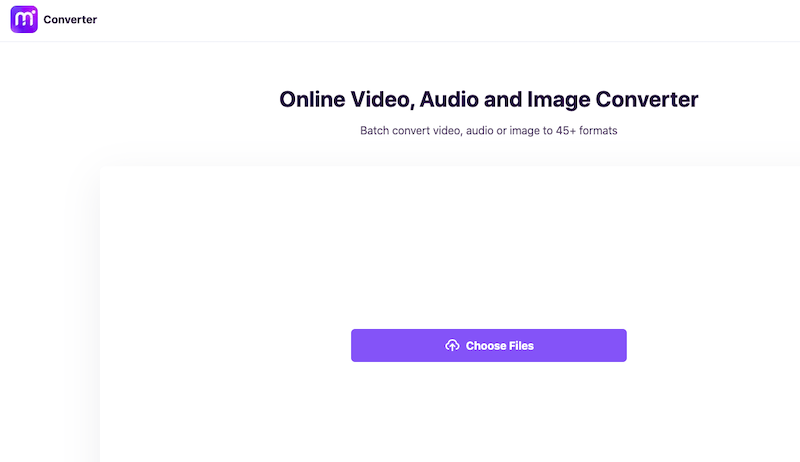
值得注意的是,雖然 Media.io 是一個可靠的在線轉換器,但它確實有一些限制。 與專用桌面軟件相比,轉換的最大文件大小可能受到限制,並且功能和自定義選項的可用性可能更加有限。 此外,由於它是一個在線工具,因此需要穩定的互聯網連接才能順利上傳和下載文件。
工具 02. CloudConvert
CloudConvert 是您在 Windows 上在線將 MKV 轉換為 MOV 的另一個絕佳選擇。 它提供了簡單且用戶友好的界面以及一系列使其成為可靠選擇的功能。
雲轉換的使用方法如下:
- 訪問 CloudConvert.com。
- 選擇“MKV”作為 輸入格式 和“MOV”作為 輸出格式.
- 點擊“選擇文件" 按鈕上傳您的 MKV 文件。
- 點擊“轉”按鈕啟動轉換過程。
- 轉換完成後,您可以抓取或 下載 將轉換後的 MOV 文件傳輸到您的 Windows 計算機。
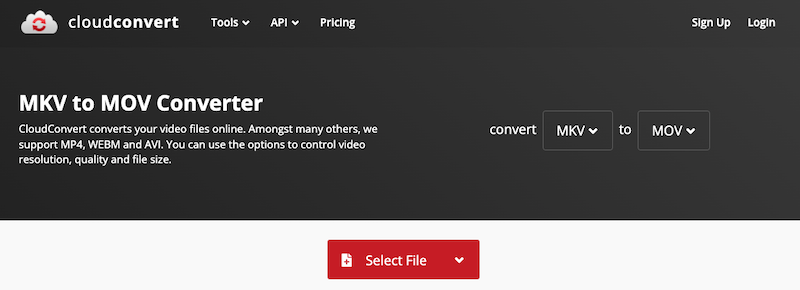
總的來說,CloudConvert 是在 Windows 上將 MKV 轉換為 MOV 的一個值得稱讚的選項。 它的簡單性、廣泛的格式支持和自定義選項使其成為尋求方便、高效的轉換過程而無需安裝軟件的用戶的寶貴工具。
工具 03. 轉換文件
ConvertFiles 是一款免費的在線文件轉換器,支持多種格式,包括 MKV 到 MOV 的轉換。 它提供了一個簡單的界面並支持批量轉換。 ConvertFiles 允許您同時轉換多個文件。 當您有多個 MKV 文件需要轉換為 MOV 格式時,此功能非常有用。 通過將多個文件轉換為一個批次,您可以節省時間和精力。
ConvertFiles 是一個在線平台,這意味著您可以從任何具有互聯網連接的設備訪問其轉換服務。 它與 Windows 操作系統兼容,並提供了一種將 MKV 文件轉換為 MOV 格式的便捷方法,而無需安裝其他軟件。
它是一項免費的在線服務,允許您在 Windows 上將 MKV 轉換為 MOV,無需任何成本或訂閱費。 這使其成為一種經濟高效的解決方案,特別是對於偶爾或一次性轉換需求的用戶而言。
以下是如何使用 ConvertFiles:
- 訪問 ConvertFiles 網站。
- 點擊“瀏覽" 按鈕上傳您的 MKV 文件。
- 從“MOV”中選擇“MOV”作為您所需的輸出文件格式輸出格式“ 下拉式菜單。
- (可選) 調整高級設置 如果需要的話。
- 點擊“轉" 按鈕開始轉換過程。
- 轉換過程完成後,您可能會得到或 下載 將轉換後的 MOV 文件複製到您的 Windows 計算機上。
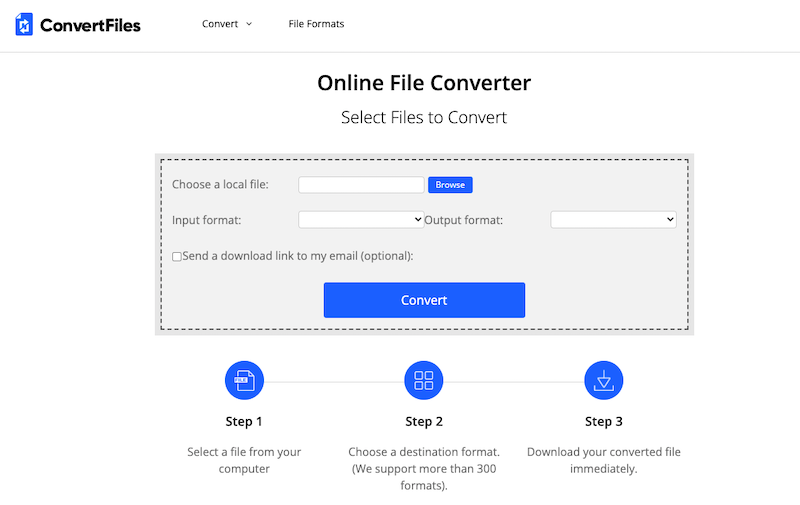
部分4。 結論
總之,如果您想在 Windows 上將 MKV 轉換為 MOV,iMyMac Video Converter 是完成這項工作的最佳工具。 憑藉其強大的功能、用戶友好的界面和可靠的性能,iMyMac Video Converter 提供無縫、高效的轉換體驗。
iMyMac Video Converter支持批量轉換,允許您同時將多個MKV文件轉換為MOV格式,節省您寶貴的時間和精力。 該軟件還提供自定義選項,允許您根據您的具體要求調整視頻參數。 此外,iMyMac Video Converter 可確保高質量轉換,而不會影響原始視頻的完整性。
與 Media.io、CloudConvert 和 ConvertFiles 等在線轉換器相比,iMyMac Video Converter 提供專用桌面解決方案,具有更廣泛的功能和對轉換過程的更好控制。 它消除了 文件大小的限制 和互聯網連接,為在 Windows 上將 MKV 轉換為 MOV 提供可靠且高效的解決方案。
為了在 Windows 上獲得輕鬆、專業的 MKV 到 MOV 轉換體驗,我們強烈建議使用 iMyMac Video Converter 作為該工作的首選工具。



